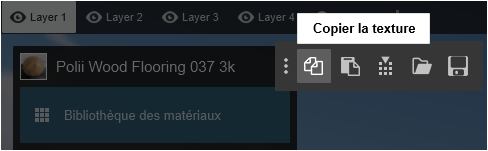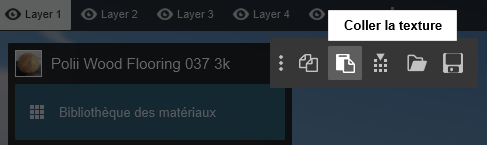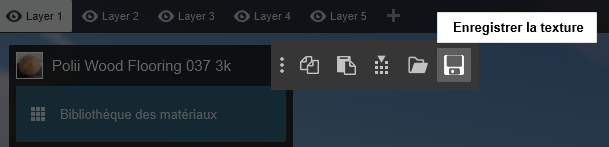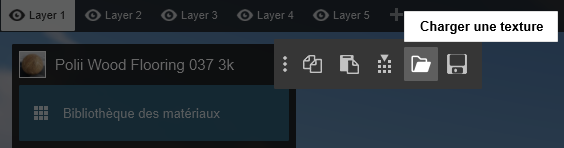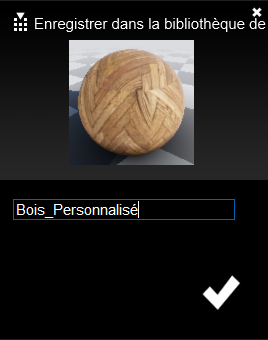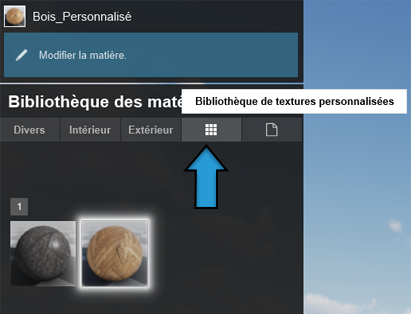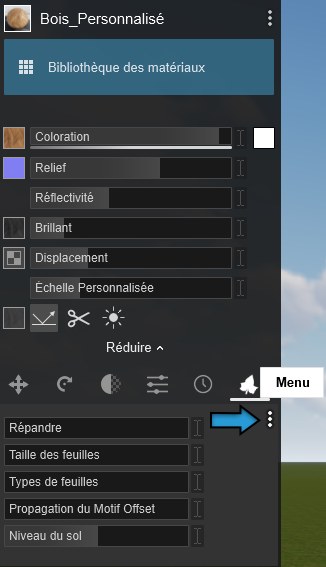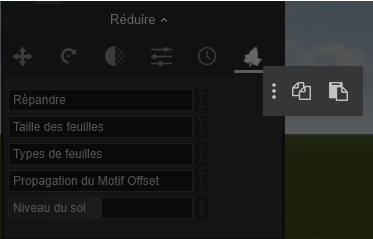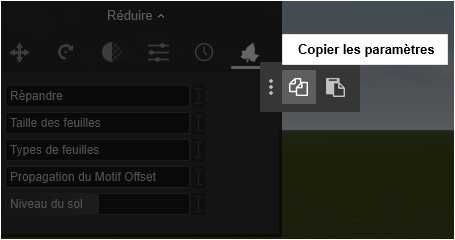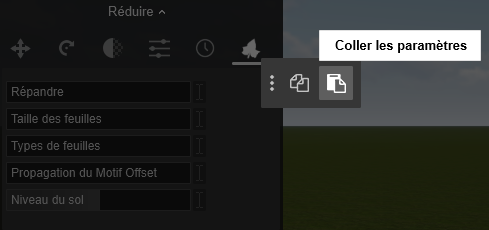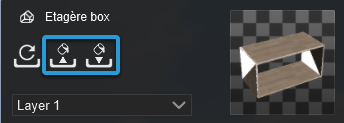Comment copier, coller, sauvegarder et charger des matériaux dans Lumion 12 ?
Découvrez comment transférer vos matériaux dans Lumion avec cette note technique.
1. Il y a 5 possibilités pour transférer vos matériaux
Tous les matériaux ont un menu contextuel pour les propriétés principales :
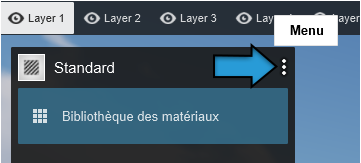
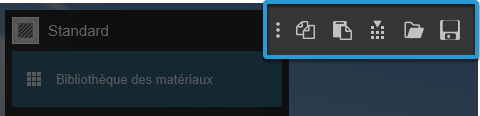
Tous les matériaux ont également un menu contextuel pour les propriétés étendues (Afficher plus) :

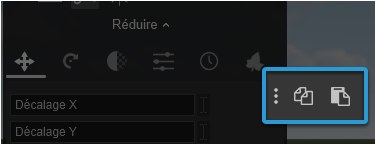
- Copier et coller un matériau
- Enregistrer et charger un matériau à partir d’un fichier
- Enregistrer le matériau dans la bibliothèque de textures personnalisées
- Copier et coller les paramètres d’un matériau
- Enregistrer et charger un set de matériaux à partir d’un fichier
- Veuillez noter que les textures avec l’icône d’avertissement (point d’exclamation triangulaire jaune) ne peuvent pas être copiées ou enregistrées dans un fichier de matériau. En effet, elles ont été assignées au modèle dans votre logiciel 3D/CAD en dehors de Lumion
2. Copier & coller un matériau
Lumion facilite le copier/coller, la sauvegarde et le chargement des matériaux.
2.1 – Utiliser le bouton copier/coller pour transférer des matériaux (textures) à une autre surface :
3. Enregistrer et charger des matériaux
3.1 – Utilisez les boutons Enregistrer et Charger pour transférer le matériau vers une surface différente dans le projet actuel. Vous pouvez aussi le faire pour un modèle importé différent dans un autre projet en utilisant le fichier de matériau ‘.LNM’ :
4. Enregistrement d’un matériau dans l’onglet « Matériaux personnalisés »
4.1 – Utilisez le bouton Enregistrer la texture dans la bibliothèque de textures personnalisées pour enregistrer une copie dans l’onglet Matériaux personnalisés :
4.2 – Ajoutez un nom à votre matériau pour l’enregistrer
4.3 – Ce matériau peut ensuite être attribué à d’autres modèles à partir de l’éditeur de matériaux principal :
5. Copier et coller les réglages avancés
5.1 – Si vous avez attribué un matériau de la bibliothèque de matériaux de Lumion à une surface et que vous souhaitez copier ou coller les paramètres étendus du matériau, veuillez cliquer sur le bouton Menu en haut du panneau des paramètres étendus :
5.2 – Les options Copier & Coller vous permettront de copier les réglages de l’onglet actuel. En revanche, il n’est pas possible de coller des réglages avancés sur un matériau qui n’en n’a pas. Par exemple : Herbe 3D, Vitres…
6. Enregistrer et sauvegarder un set de matériaux
Vous pouvez enregistrer tous les matériaux d’un modèle importé dans un fichier « Set de matériaux » :
- Soit pour le sauvegarder
- Soit pour transférer tout ou une partie des matériaux vers un autre modèle importé
Lumion s’assure que les matériaux sont transférés sur les bonnes surfaces en utilisant les noms des matériaux importés de votre logiciel 3D/CAD pour trouver des correspondances.
C’est pour cela qu’il faut impérativement garder la même nomenclature pour vos matériaux appliquer dans votre logiciel de 3D/CAD.
6.1 – Pour enregistrer ou charger un set de matériaux, veuillez sélectionner l’onglet Matériaux en mode projet et cliquer sur un modèle importé auquel vous avez attribué des matériaux Lumion.
6.2 – Cliquez sur le bouton Charger le set de matériaux ou Enregistrer le set de matériaux pour charger ou enregistrer tous les matériaux d’un modèle importé dans un fichier de set de matériaux ‘.MTT’
Message de l’équipe : nous espérons que cette note technique vous a permis de mieux comprendre comment transférer vos matériaux dans Lumion.
Avec Lumion, donnez vie à vos projets. Faites nous vibrer avec vos conceptions !
Nous vous accompagnons dans la maîtrise de Lumion
Suivre une formation
Vous n’avez pas le temps d’apprendre le logiciel avec les tutoriels ? Nous vous proposons des formations personnalisées et approfondies. En seulement 3 jours vous serez en mesure de maîtriser les différents aspects de Lumion.
Réaliser ses rendus 3d
Grâce à son interface simplifiée et intuitive, Lumion est à la portée de tous. Vous pouvez réaliser vos rendus par vous-même, simplement et rapidement. Épatez vos collaborateurs et clients grâce au réalisme de vos design.
Assistance annuelle
Une question technique ? Besoin d’assistance ? Lumion France propose des contrats pour vous accompagner tout au long de l’année. Nos techniciens expérimentés vous apporteront un support personnalisé.
Réalisez vos rendus par vous-mêmes, simplement et rapidement
Découvrez d’autres rendus réalisés par des utilisateurs Lumion et soyez bluffés par le réalisme des images !
L4M©
B8 Architect Studio©
Gui Felix©
Yoga 4 Arch©